O Elementor é uma ferramenta poderosa para a conceção de sítios Web em WordPress. Você já projetou todo o seu site e deseja salvá-lo para fazer alterações mais tarde ou usá-lo em outro site? Neste guia, irá descobrir como guardar eficazmente um sítio Web inteiro no Elementor. Isto não só facilita o seu trabalho, como também lhe permite experimentar diferentes designs sem arriscar o seu layout atual. Vamos direto ao assunto.
Principais aprendizados
- É possível salvar uma página inteira no Elementor e reutilizá-la mais tarde.
- O salvamento é feito através das opções no editor do Elementor.
- Um site guardado pode ser facilmente inserido noutras páginas.
Instruções passo a passo
Para guardar uma página completa no Elementor, siga estes passos.
Em primeiro lugar, deve abrir o seu editor. Se criou um sítio Web de que gosta e que gostaria de guardar, abra a sua página no editor do Elementor.
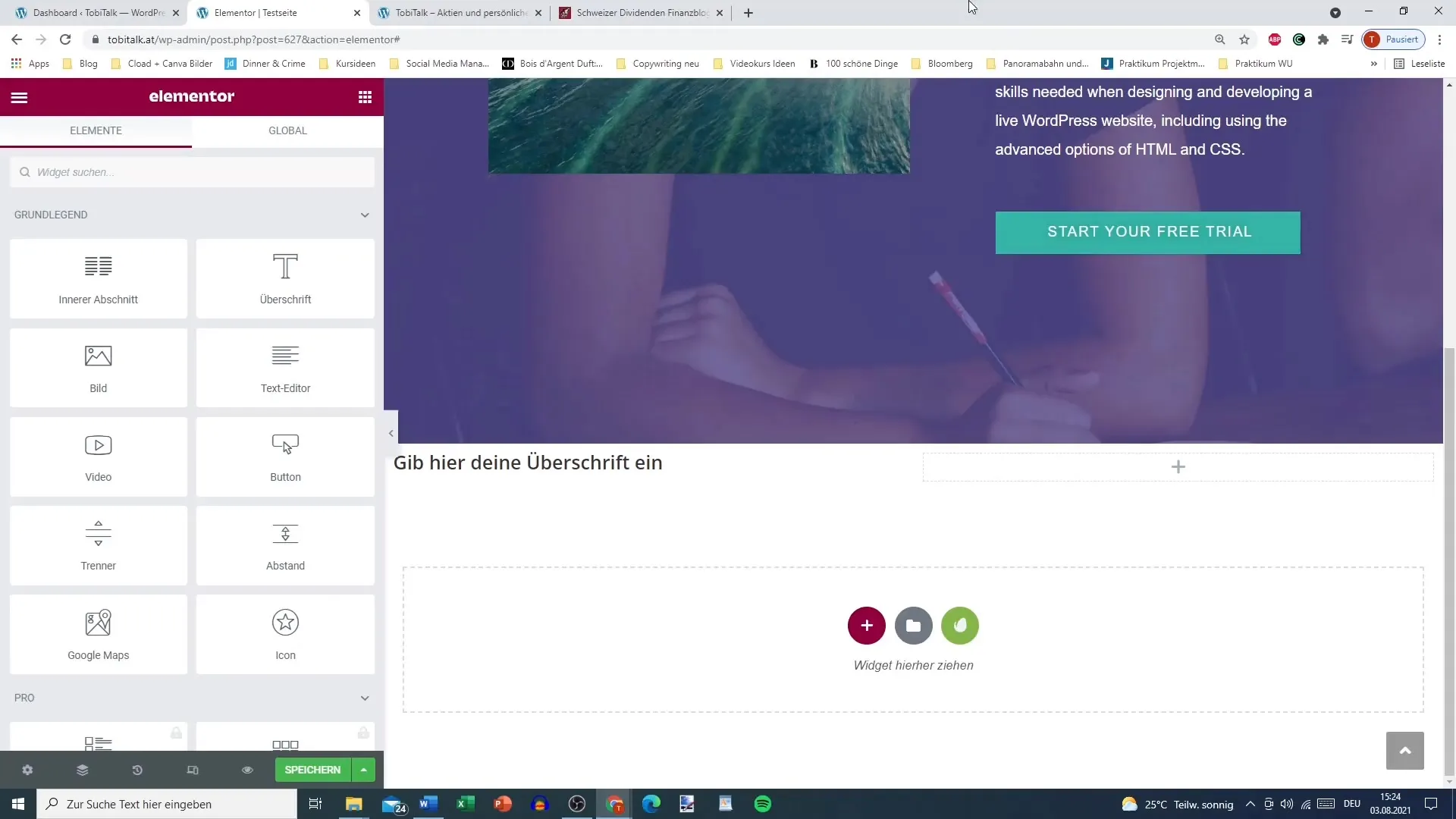
O que é importante aqui é guardar a página inteira. É possível que já tenha guardado secções ou elementos individuais, mas agora queremos guardar a página inteira na biblioteca. Para o fazer, clique nas opções no canto inferior esquerdo.
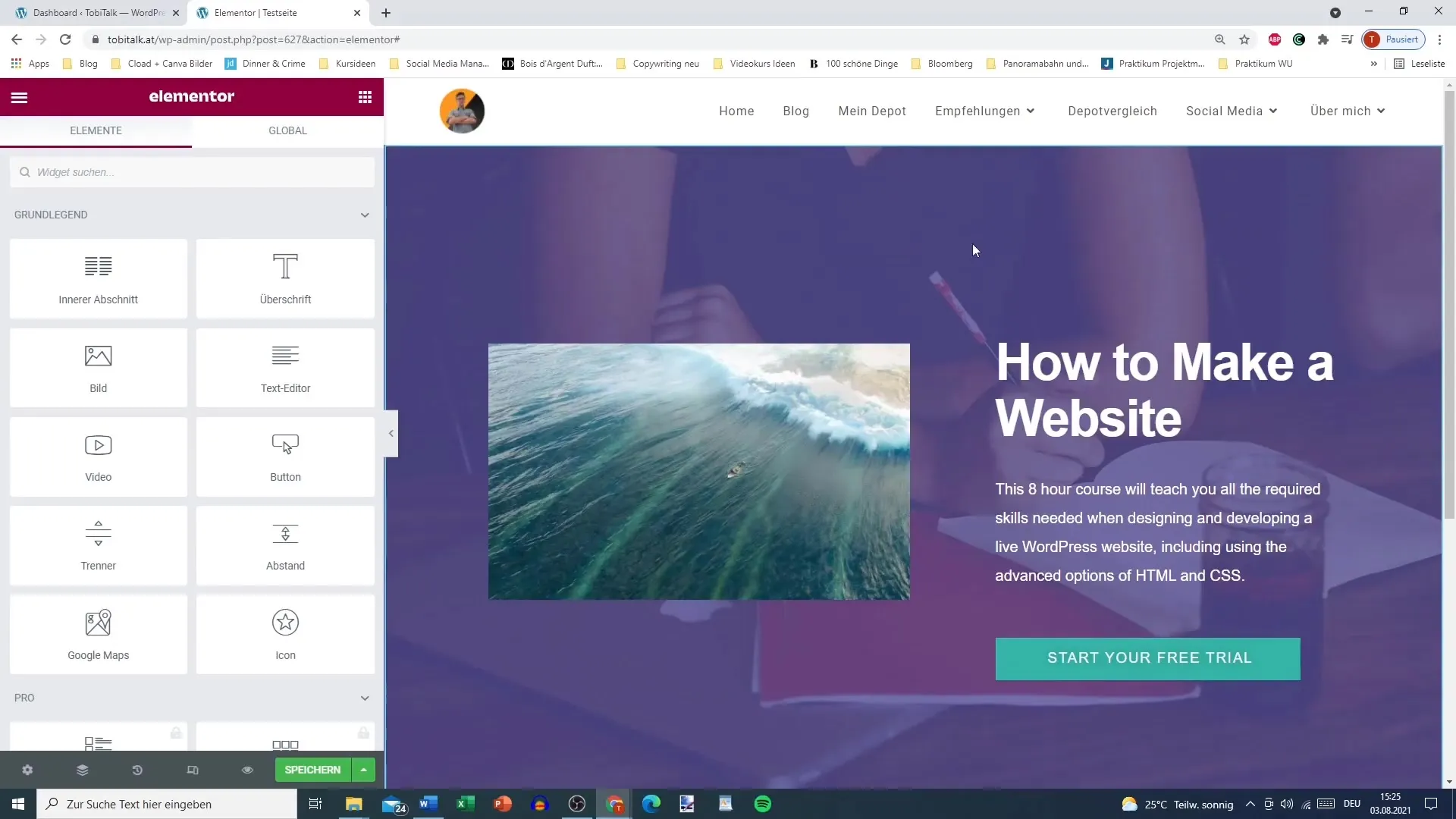
No menu que se abre, encontra a opção para guardar a página. Existem várias opções aqui. Pode escolher se pretende guardar o estado como um rascunho ou guardar a página inteira como um modelo. Faz sentido guardar a página como um modelo para que a possa reutilizar mais tarde.
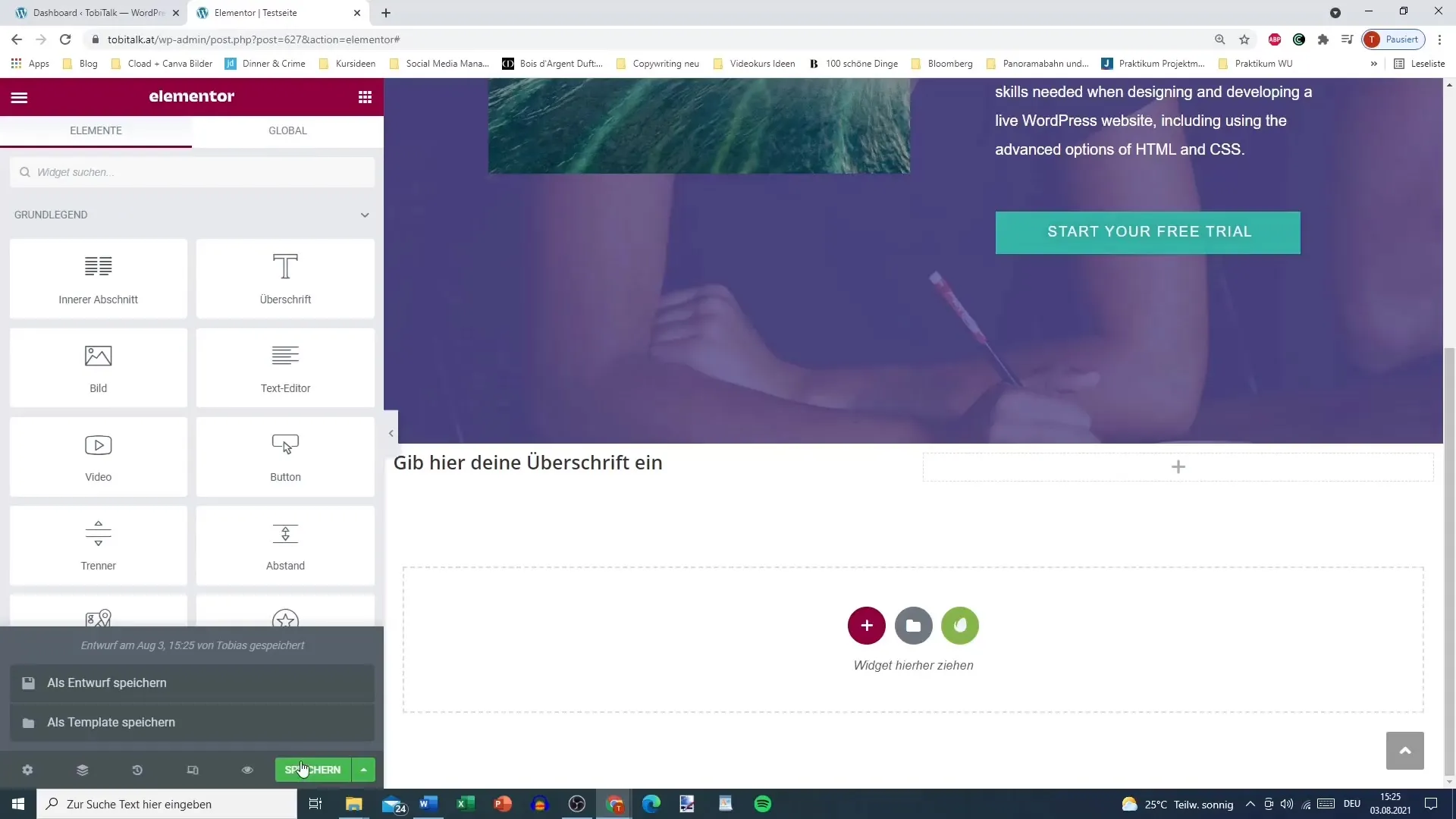
Assim que tiver selecionado a opção "Guardar como modelo", aparece um campo onde pode introduzir um nome para a página guardada. Dê à página um nome conciso que o ajude a encontrá-la mais tarde. Por exemplo: "Página de teste 1".
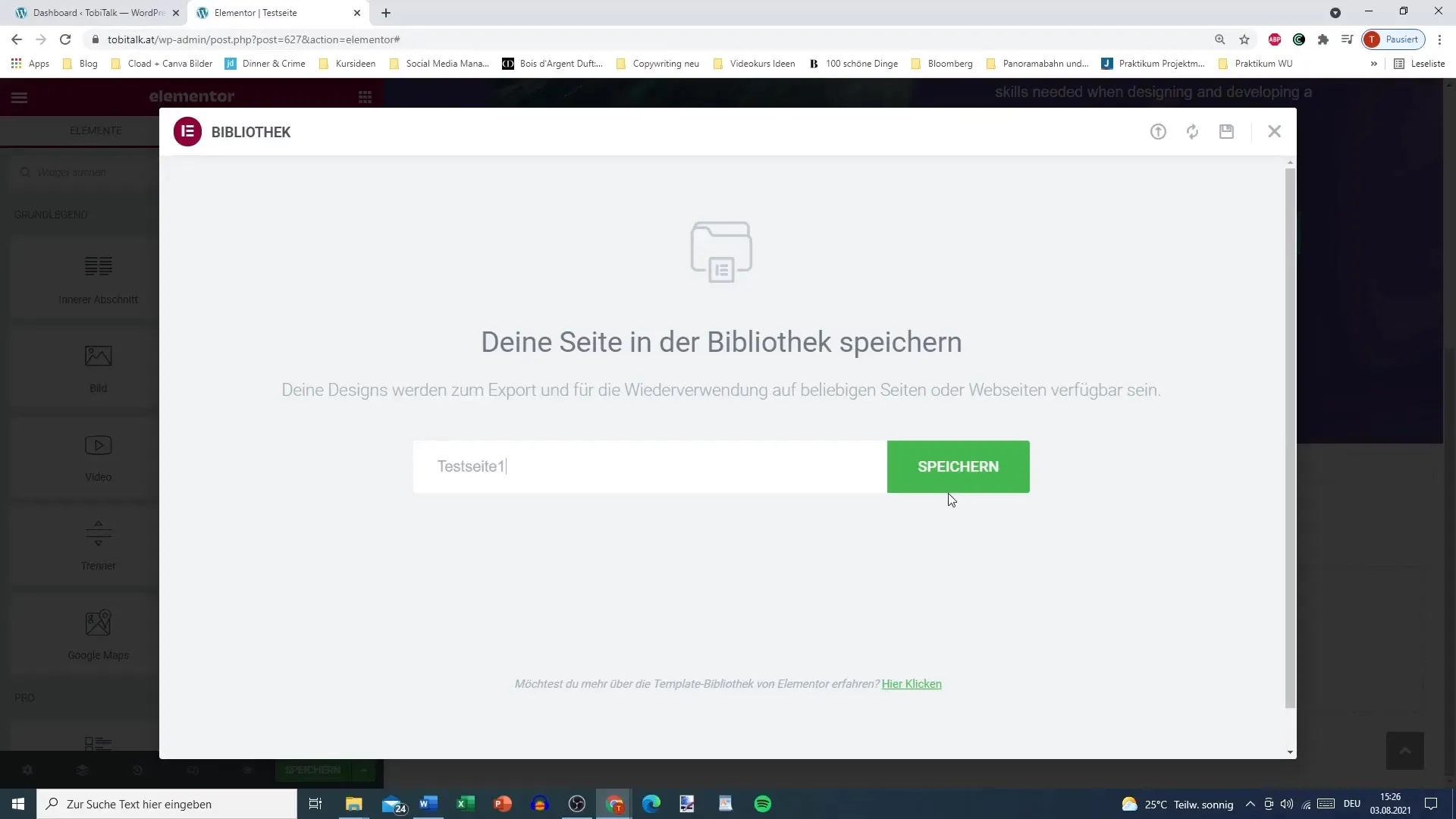
Em seguida, clique em "Guardar" e o Elementor guardará toda a página na sua biblioteca. Se olhar agora para a biblioteca de modelos, a sua nova página deve estar lá listada. Certifique-se de que a entrada "Página" está listada no tipo de página.
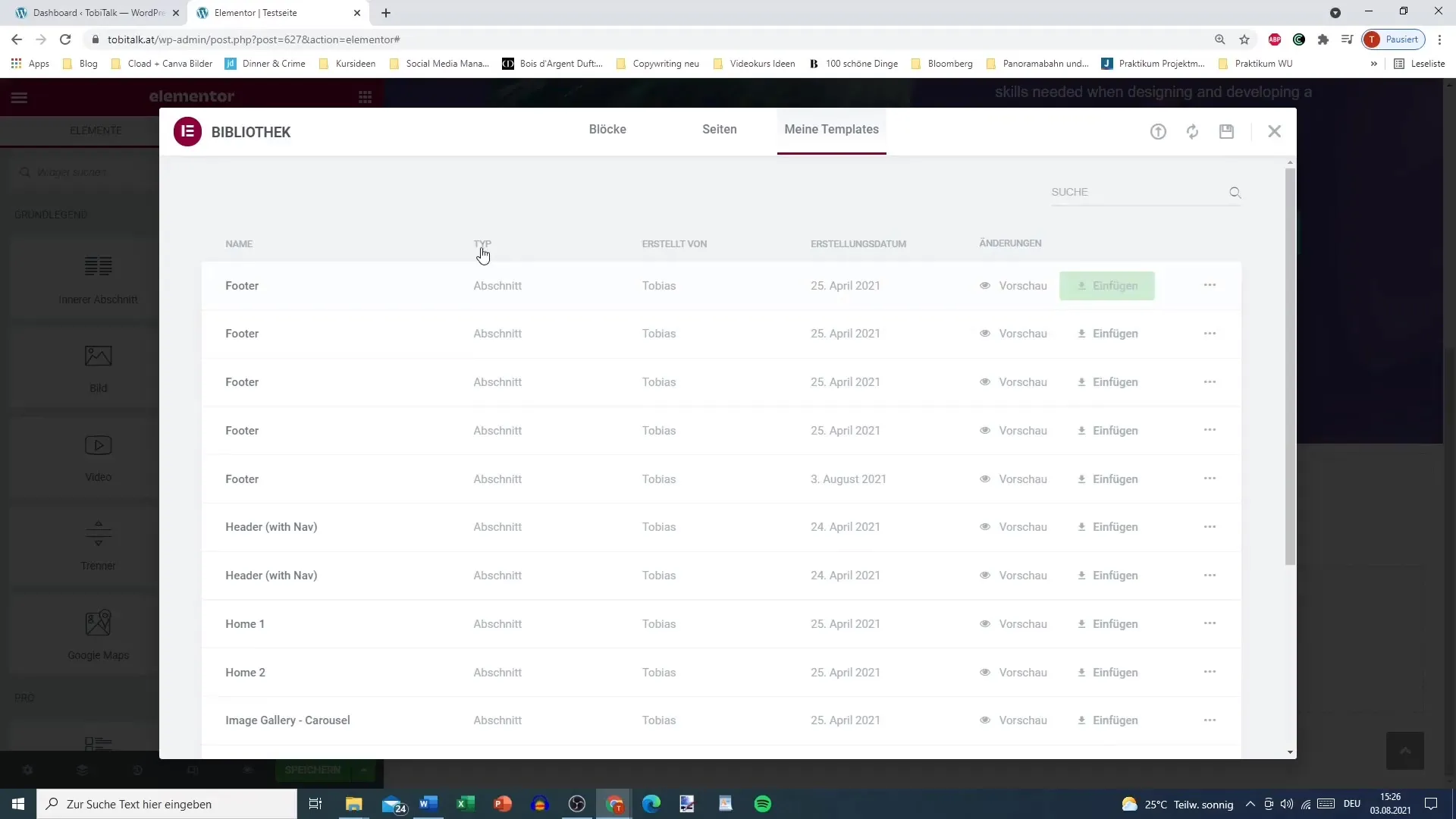
Agora vamos ver como podemos utilizar esta página guardada novamente mais tarde. Para tal, vá à secção "Páginas " no seu painel de controlo do WordPress e selecione a página à qual pretende aplicar o modelo.
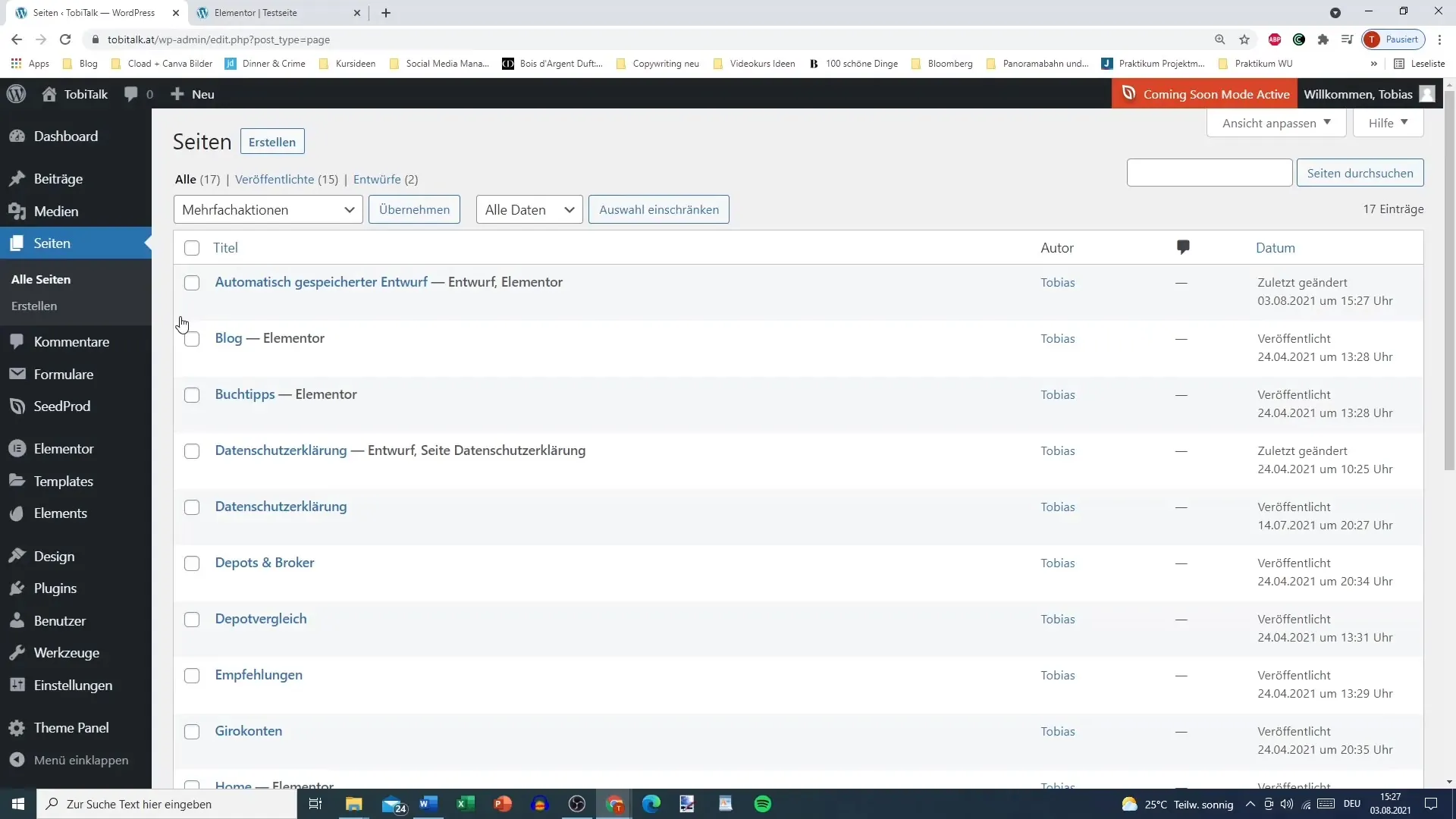
Quando a página estiver carregada, clique em "Edit with Elementor" (Editar com o Elementor). Isto irá garantir que todas as predefinições são aplicadas e que o design é apresentado corretamente.
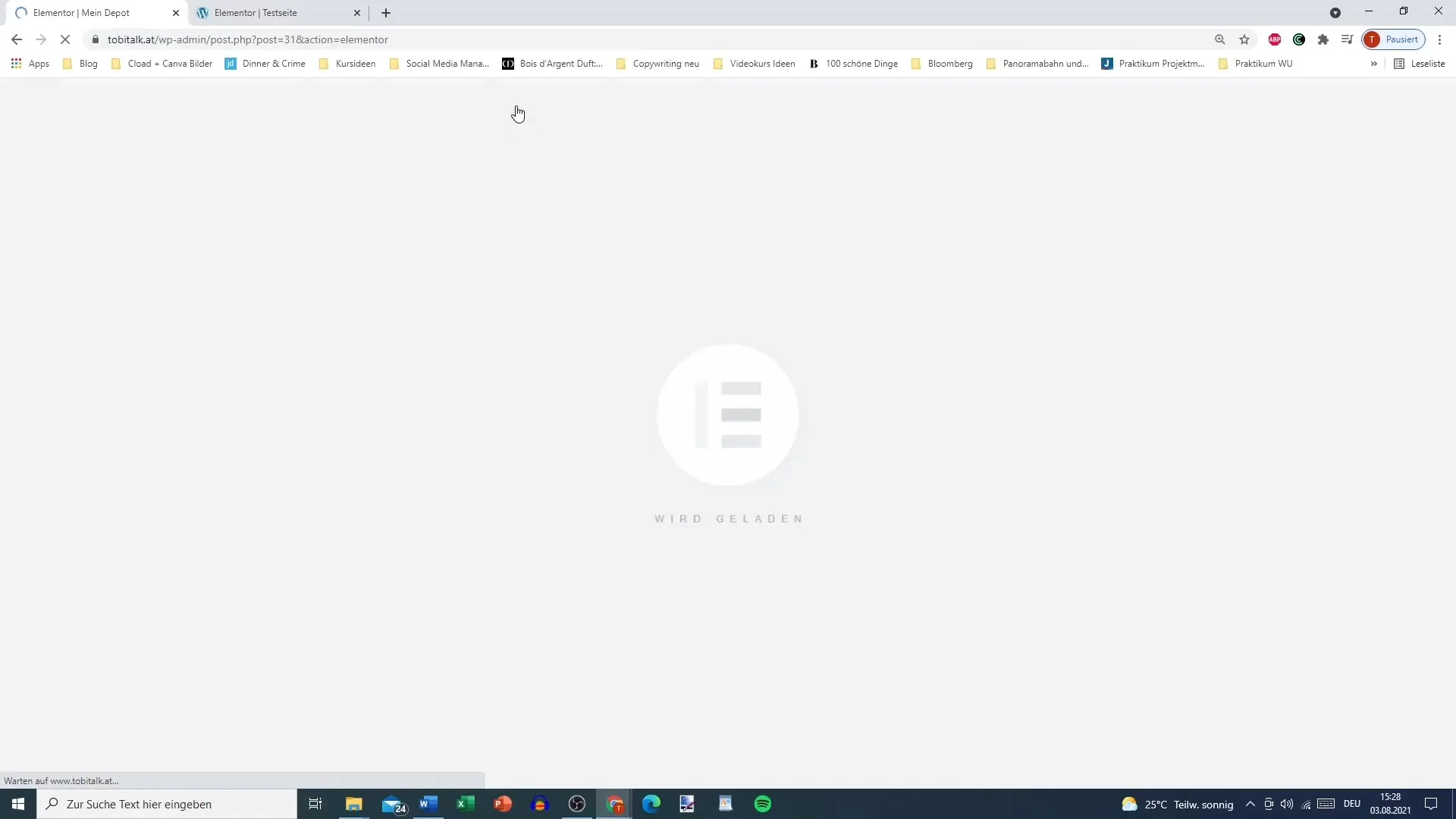
Agora, aceda às opções de modelo no editor do Elementor. Selecione "Os meus modelos" para obter uma visão geral das suas páginas guardadas. Aqui encontrará o modelo que acabou de guardar. Basta arrastá-lo e largá-lo na posição pretendida na sua página atual.
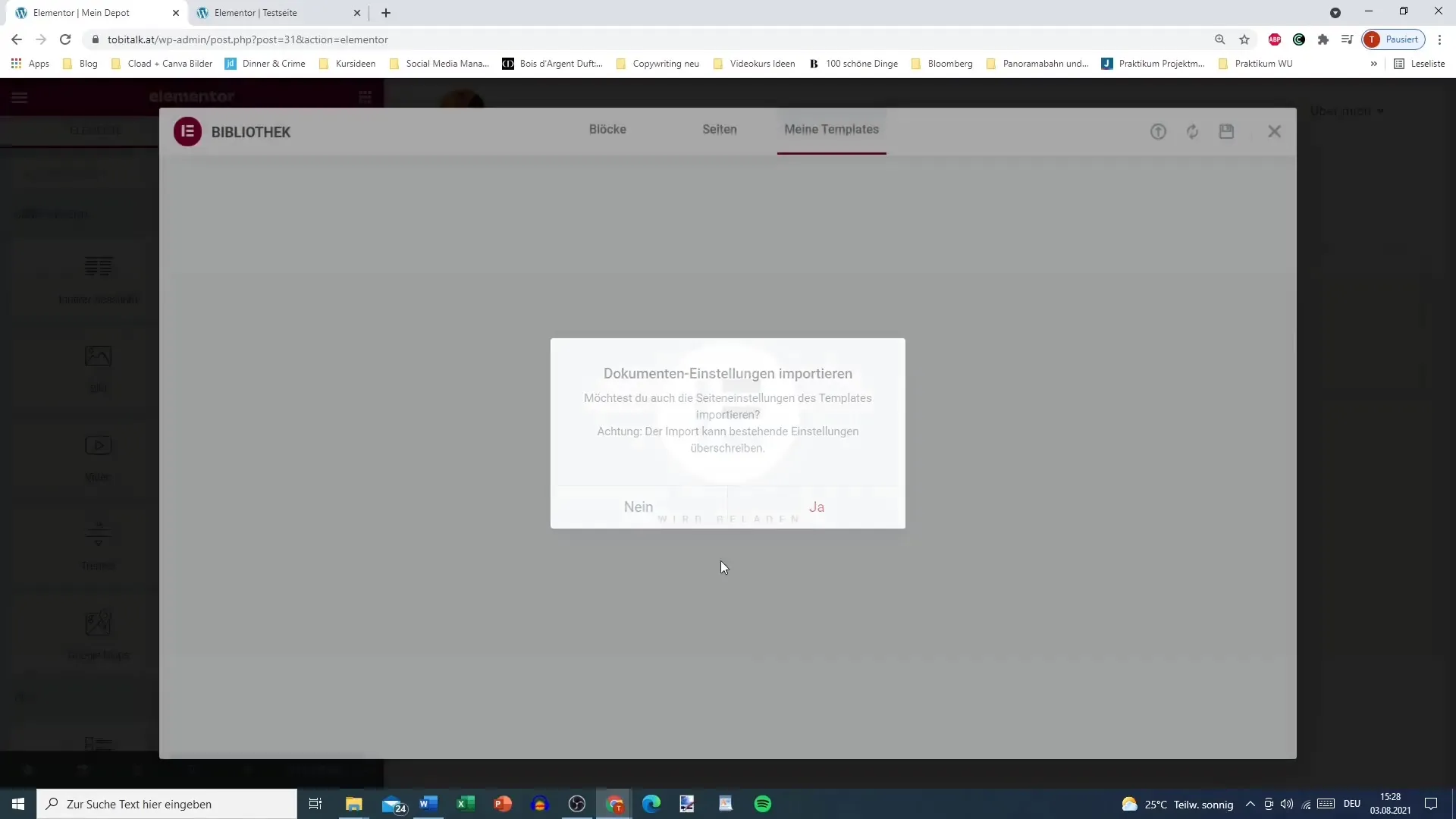
Pode demorar algum tempo até que o modelo seja completamente carregado. Mas não se preocupe, assim que estiver inserido, pode trabalhar diretamente com ele e fazer ajustes sem ter de recriar tudo.
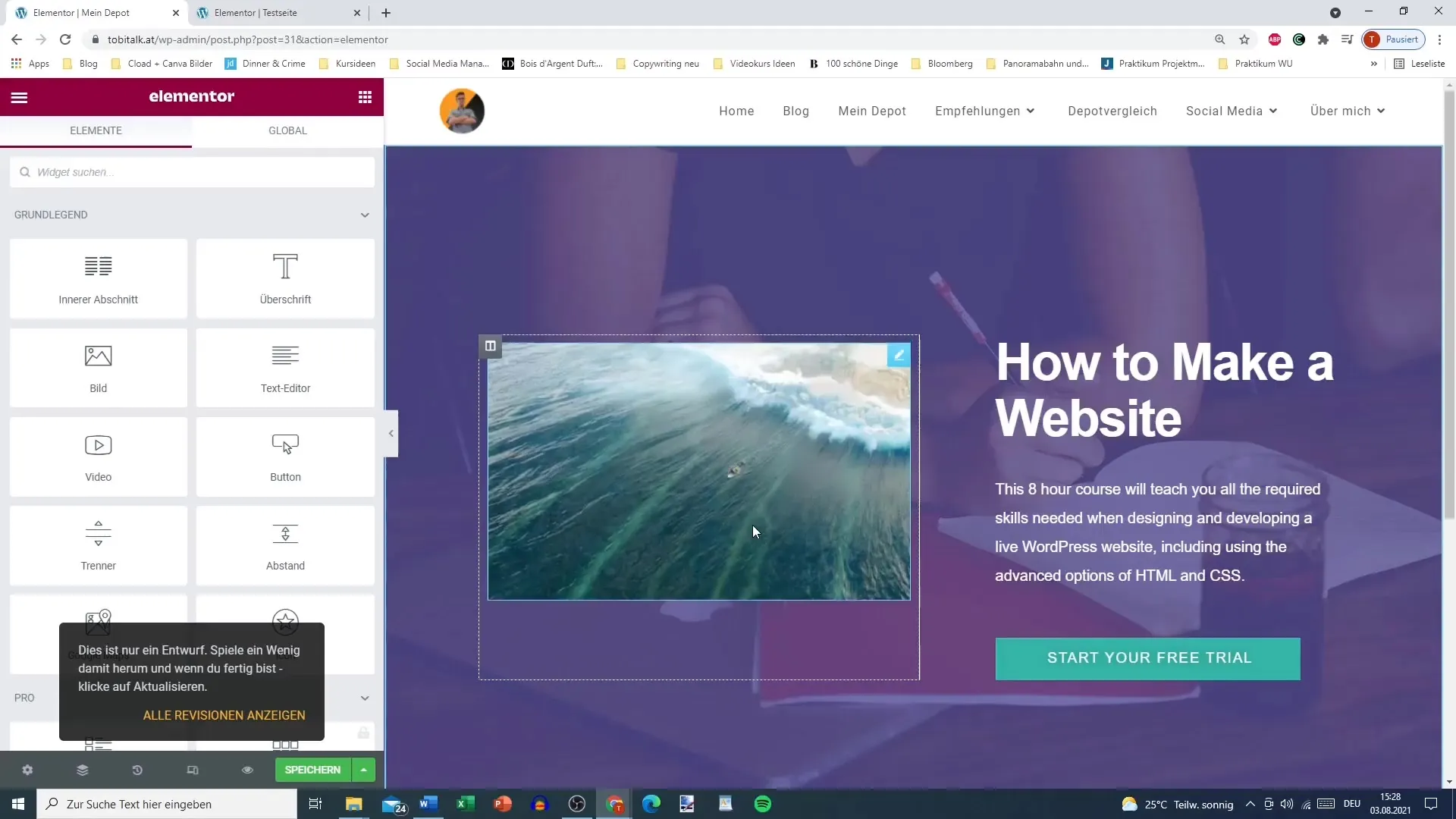
Depois de inserir o novo modelo na sua página, pode guardá-lo e continuar o seu trabalho. Isto facilita a utilização de páginas concebidas anteriormente, uma vez que pode reutilizá-las ou personalizá-las em qualquer altura, se necessário.
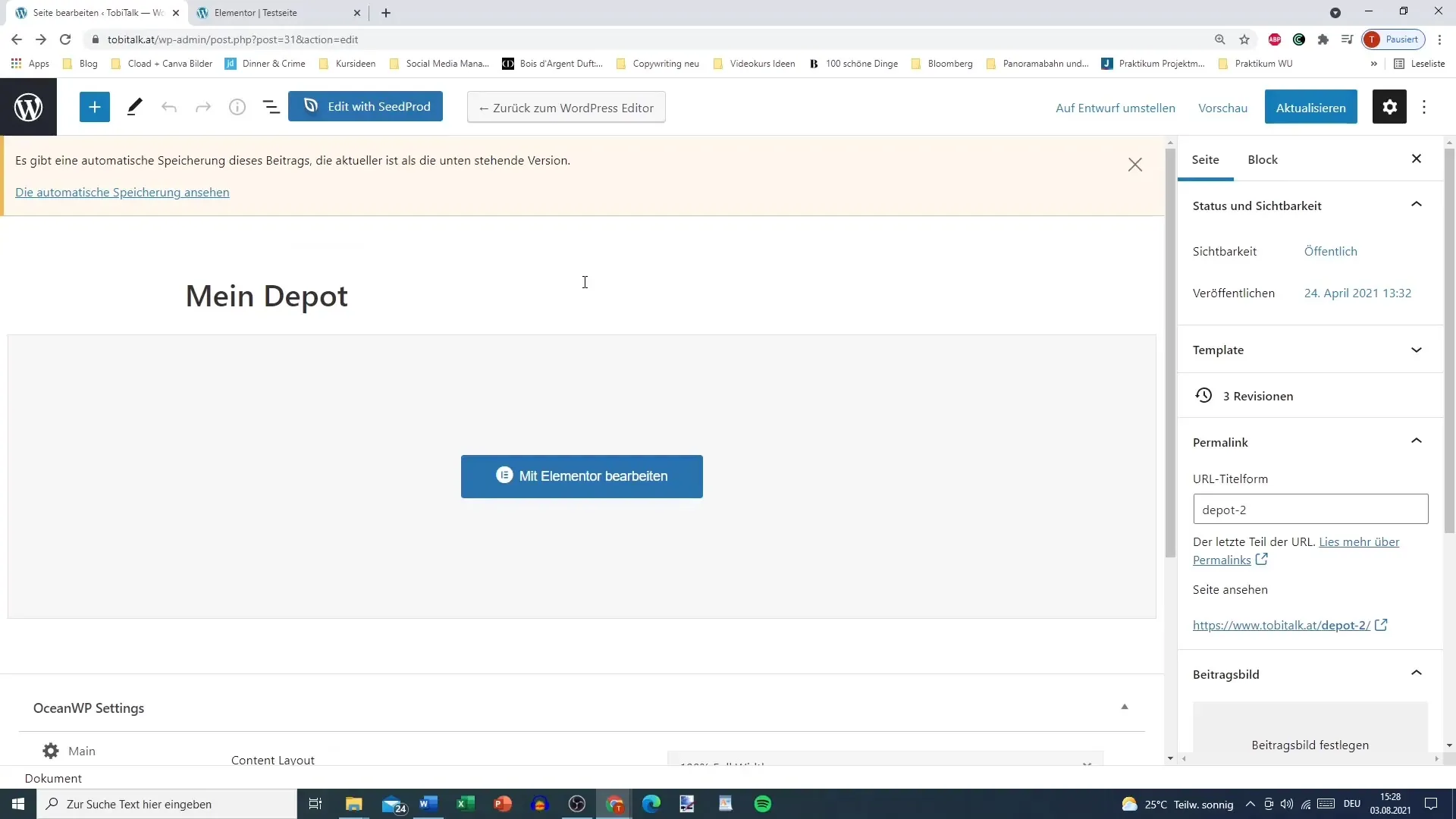
Resumo
Guardar e reutilizar páginas no Elementor é uma ferramenta eficaz para quem gosta de fazer experiências com o design. Com os passos descritos acima, pode facilmente guardar páginas completas e integrá-las noutras páginas. Isto permite-lhe personalizar de forma flexível o seu design Web sem ter de começar do zero.
Perguntas mais frequentes
Como posso guardar uma página inteira no Elementor? Pode guardar uma página inteira no Elementor clicando nas opções do editor e guardando a página como um modelo.
Onde posso encontrar os meus modelos guardados?Pode encontrar os modelos guardados no editor do Elementor em "Os meus modelos".
Posso utilizar a minha página guardada noutra página?Sim, as páginas guardadas podem ser simplesmente inseridas noutras páginas utilizando a função arrastar e largar.
O que acontece se eu alterar as predefinições?A alteração das suas predefinições pode afetar o aspeto da sua página guardada e esta pode não ser apresentada como pretendido.
O Elementor verifica a compatibilidade dos modelos?Sim, o Elementor verifica a compatibilidade dos modelos com as predefinições actuais do seu design.


